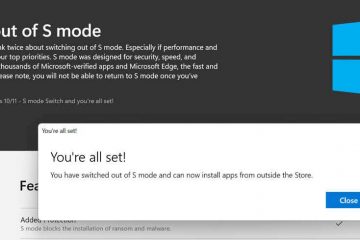L’app Messaggi è la modalità di comunicazione predefinita per molti utenti di iPhone e iPad. Oltre a inviare iMessage e file multimediali, puoi anche condividere la tua posizione dal vivo con i tuoi contatti utilizzando l’app Messaggi. Non devi fare affidamento su app di terze parti per la maggior parte di queste funzioni.
Ma quando si tratta di proteggere le tue chat, ti mostreremo come bloccare i tuoi messaggi sul tuo iPhone e iPad. I passaggi rimangono gli stessi per entrambe le piattaforme.
1. Blocca l’app Messaggi utilizzando Screen Time
Screen Time sul tuo iPhone misura quanto tempo trascorri sul tuo iPhone. Puoi utilizzare la funzione Limite app per bloccare l’app Messaggi sul tuo iPhone. Ecco come.
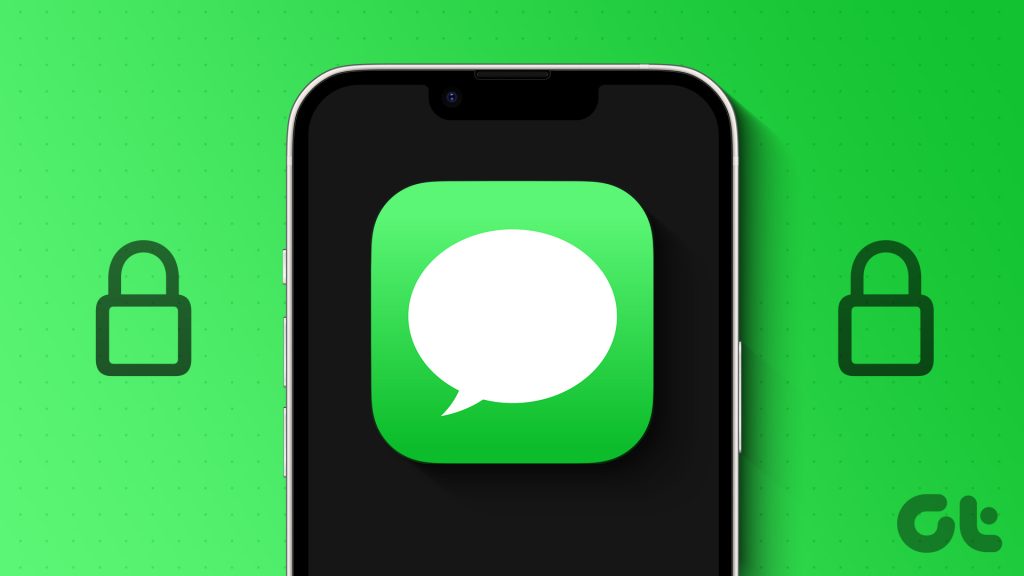
Passaggio 1: Apri l’app Impostazioni sul tuo iPhone o iPad.
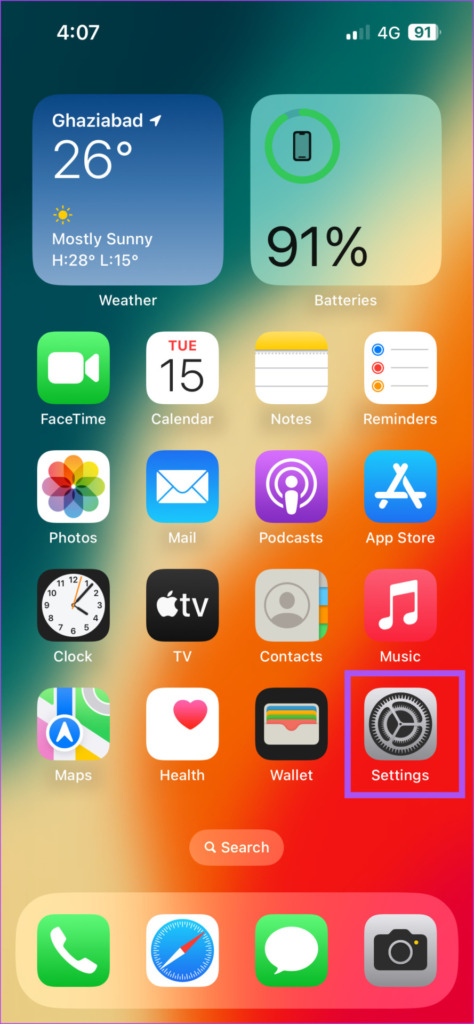
Passaggio 2: scorri verso il basso e seleziona Tempo di utilizzo.
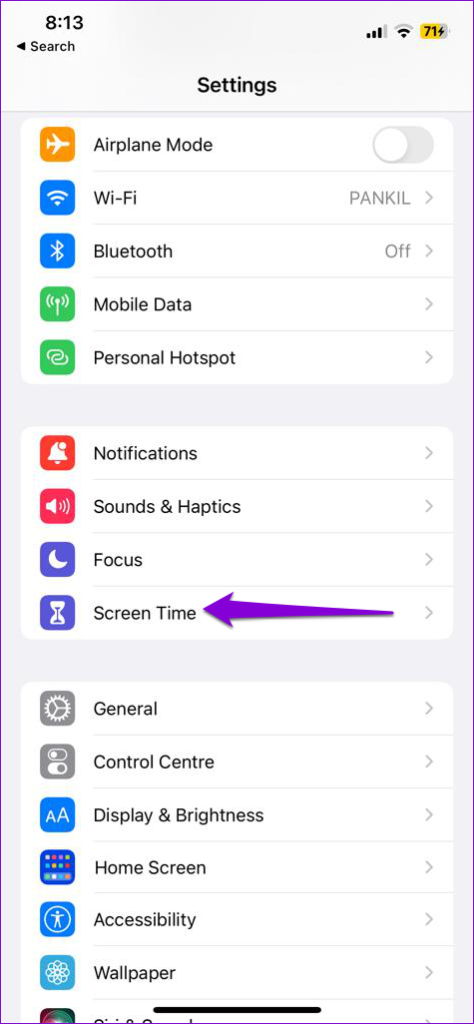
Passaggio 3: tocca Limiti app.
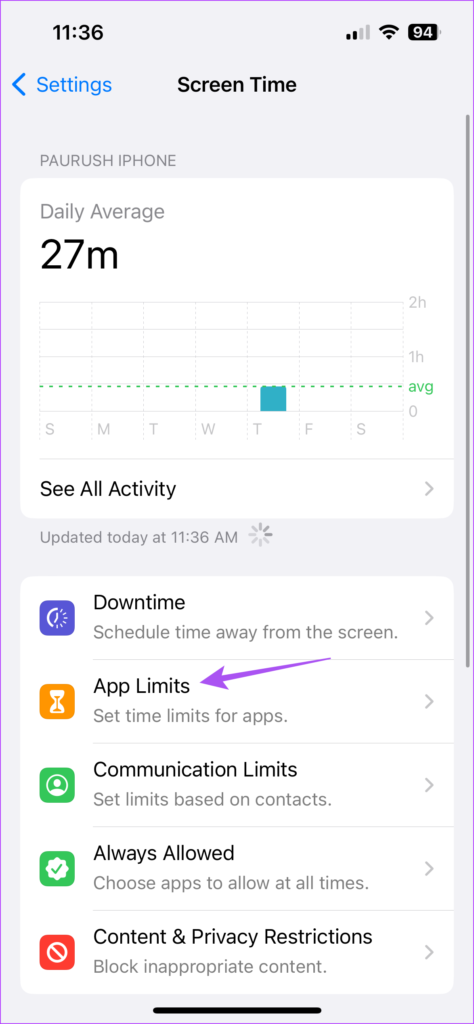
Passaggio 4: seleziona Aggiungi limite.
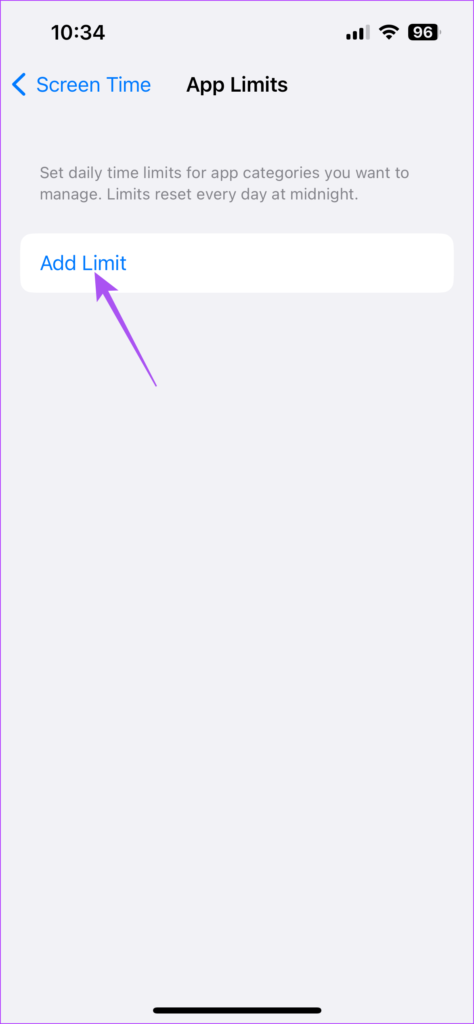
Passaggio 5: scegli l’app Messaggi e tocca Avanti nell’angolo in alto a destra.

Passaggio 6: utilizza i dispositivi di scorrimento temporali per impostare il limite di utilizzo, dopodiché l’app Messaggi verrà bloccata.
Passaggio 7: tocca Aggiungi nell’angolo in alto a destra per confermare.
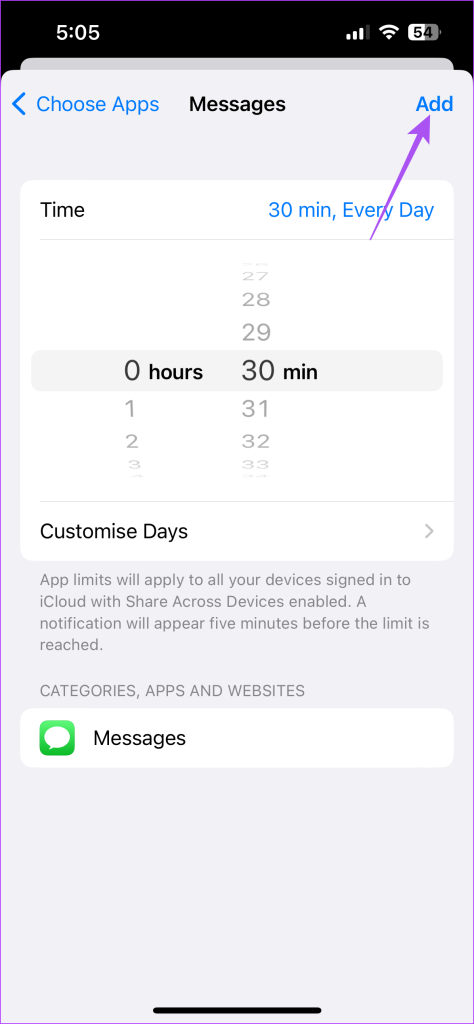
Dopo che l’app Messaggi viene bloccata dopo essere stata utilizzata per il tempo specificato, dovrai inserire il passcode Screen Time per sbloccarla.
2. Blocca l’app Messaggi utilizzando Face ID e passcode
Puoi utilizzare Face ID e passcode per proteggere con password i tuoi messaggi di testo sul tuo iPhone e iPad. Puoi implementarlo per quasi tutte le app, ma alcune potrebbero non supportarlo, a seconda del modello di iPhone/iPad.
Ecco come abilitarlo.
Passaggio 1: apri l’app Impostazioni sul tuo iPhone o iPad.
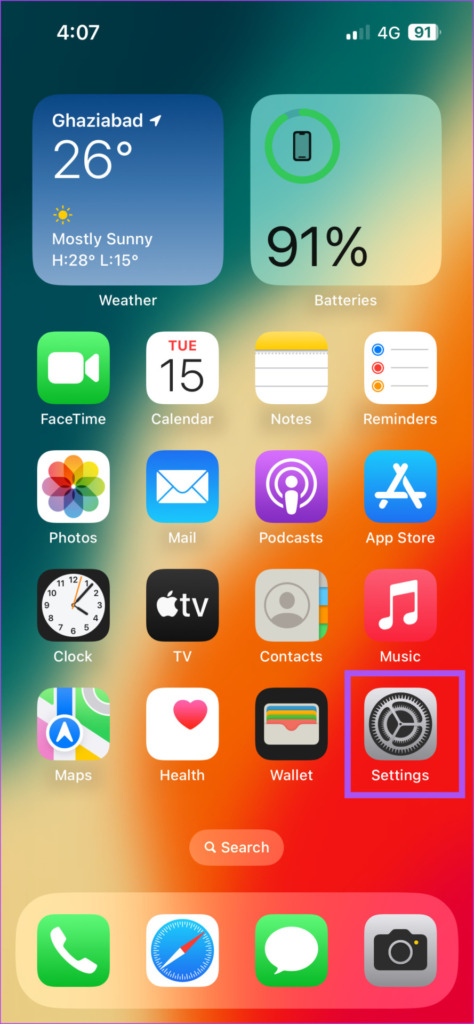
Passaggio 2: scorri verso il basso e tocca Face ID e passcode.
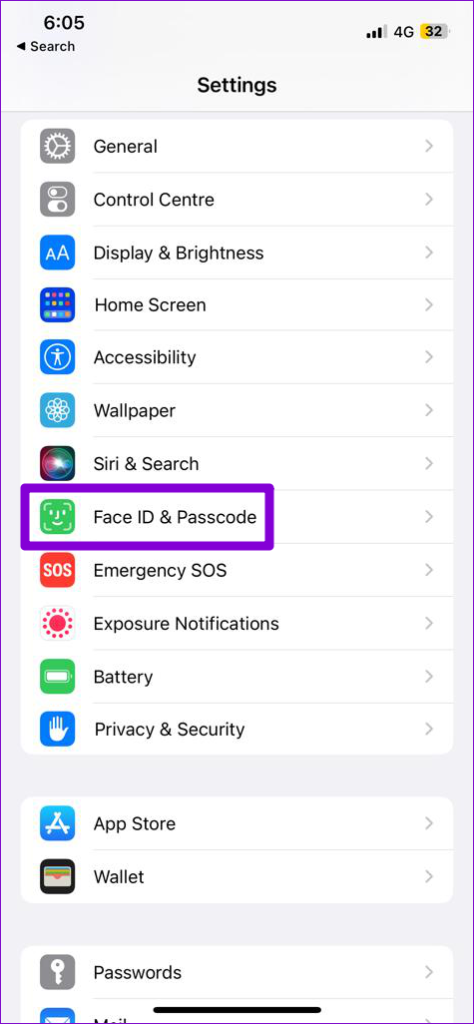
Passaggio 3: tocca l’opzione”Imposta Face ID”.

Passaggio 4: segui le istruzioni sullo schermo per completare il processo di configurazione.
Puoi fare riferimento al nostro post se Face ID non funziona sul tuo iPhone o iPad.
3. Nascondi le anteprime dei messaggi
Puoi nascondere le anteprime delle notifiche per l’app Messaggi. Questo ti permetterà anche di nascondere i messaggi sulla schermata di blocco del tuo iPhone e iPad. Ecco come.
Passaggio 1: apri l’app Impostazioni sul tuo iPhone.
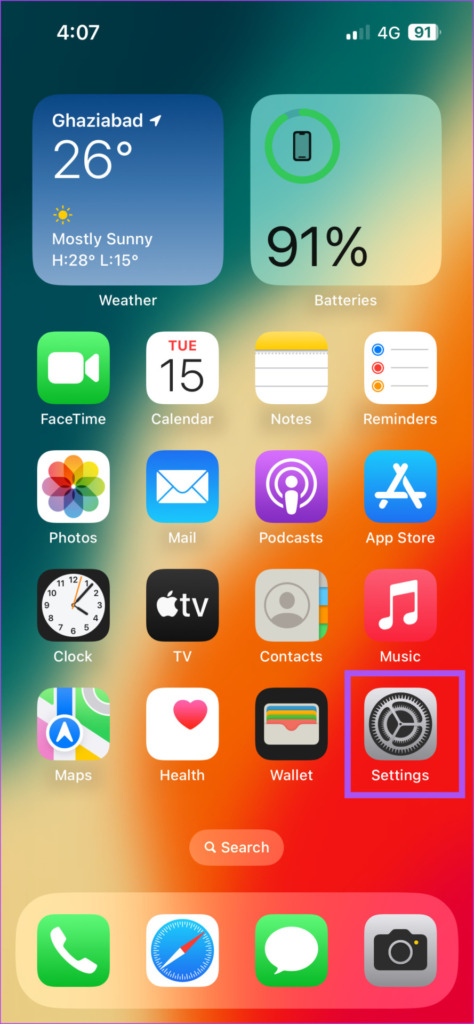
Passaggio 2: scorri verso il basso e tocca Messaggi.
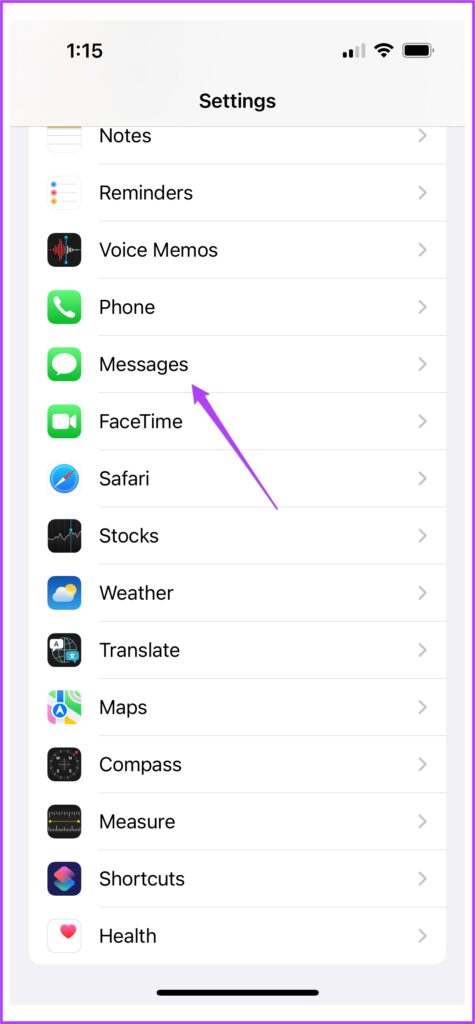
Passaggio 3: tocca Notifiche.
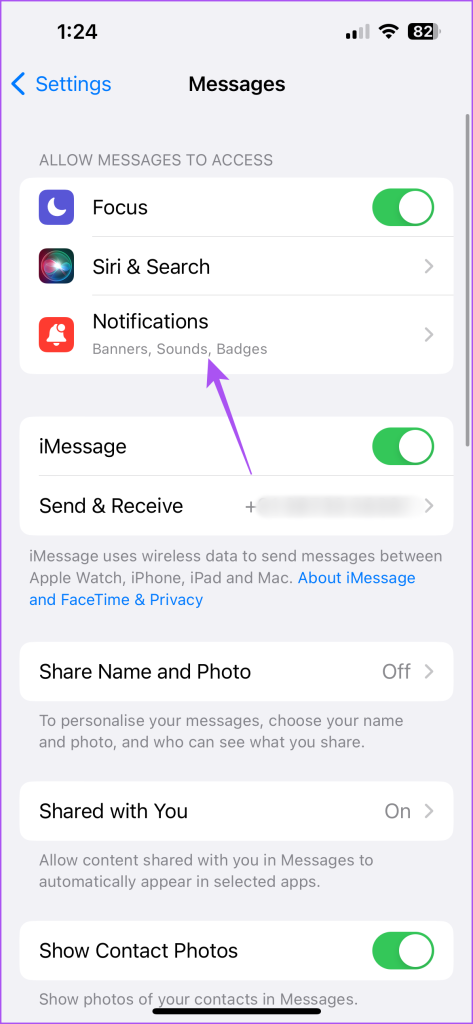
Passaggio 4: scorri verso il basso e tocca Mostra anteprime.
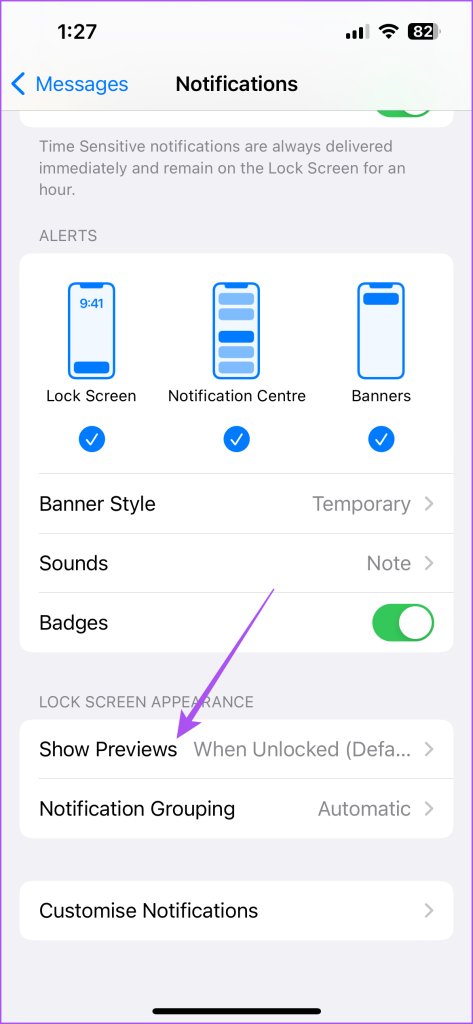
Passaggio 5: tocca Mai.
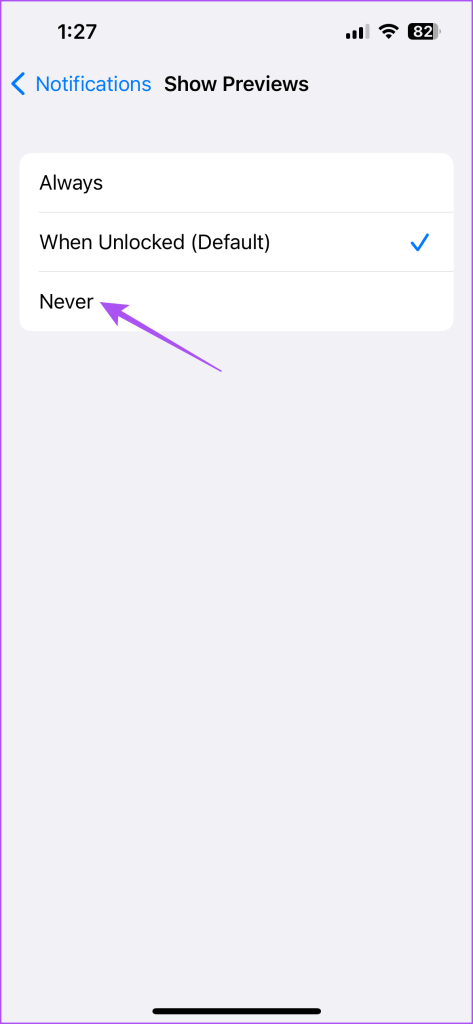
Passaggio 6: Torna alla schermata precedente per scegliere di nascondere le notifiche dalla schermata di blocco, dal Centro notifiche o mostrare solo i banner.
4. Blocca l’app Messaggi utilizzando le scorciatoie
Puoi utilizzare l’app Scorciatoie sul tuo iPhone per impostare un’automazione per bloccare l’app Messaggi sul tuo iPhone. Questi passaggi sono applicabili anche agli utenti iPad.
Passaggio 1: apri l’app Orologio sul tuo iPhone o iPad.
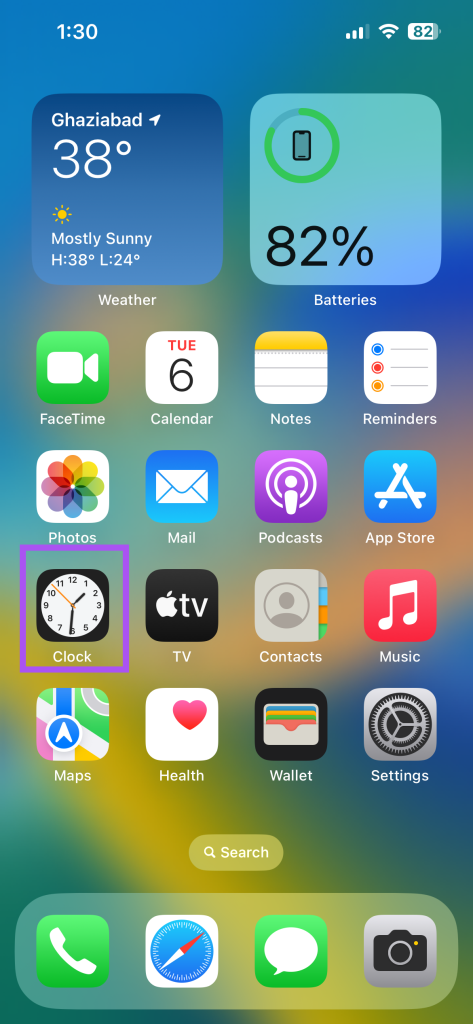
Passaggio 2: tocca Timer nell’angolo in basso a destra.
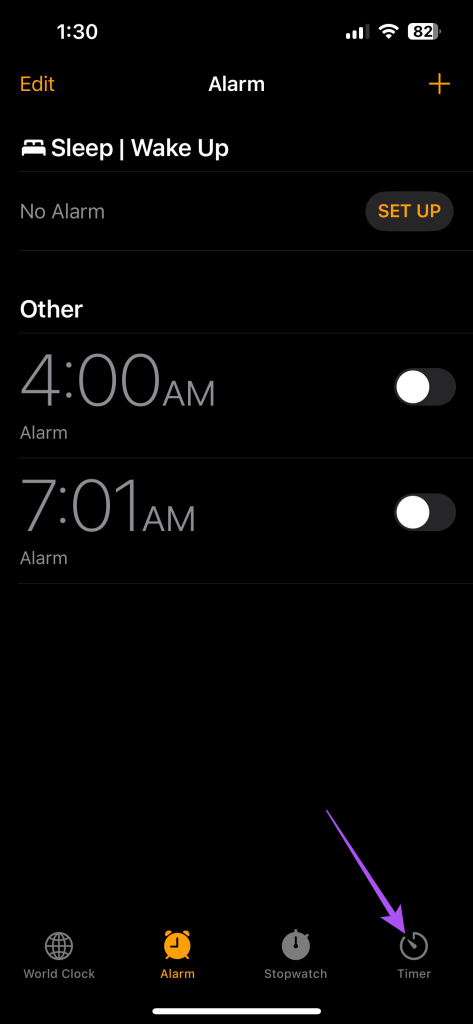
Passaggio 3: tocca Quando scade il timer.
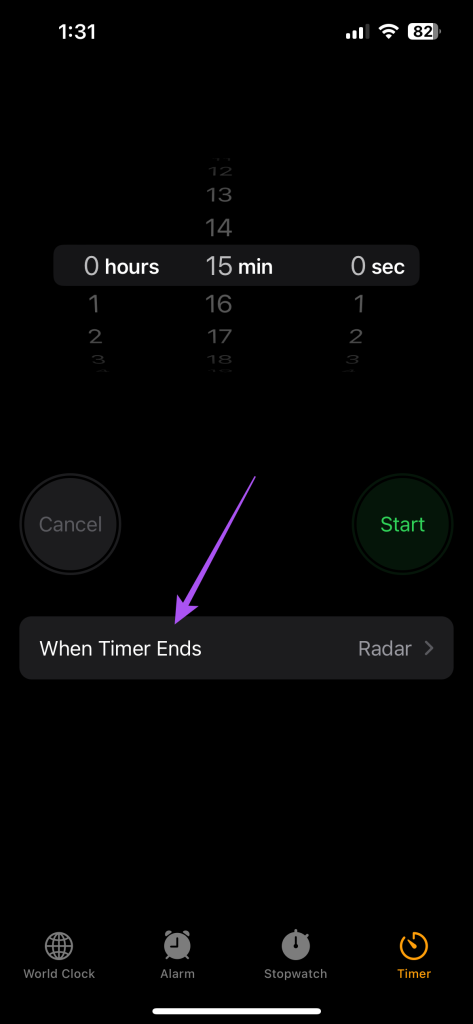
Passaggio 4: scorri verso il basso e seleziona Interrompi riproduzione. Quindi, tocca Fatto nell’angolo in alto a destra.
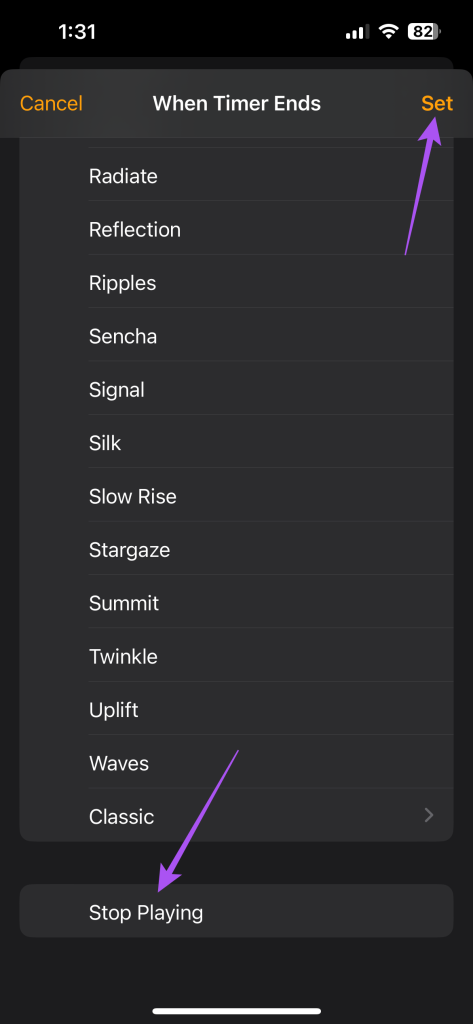
Passaggio 5: Chiudi l’app Orologio e apri Scorciatoie.
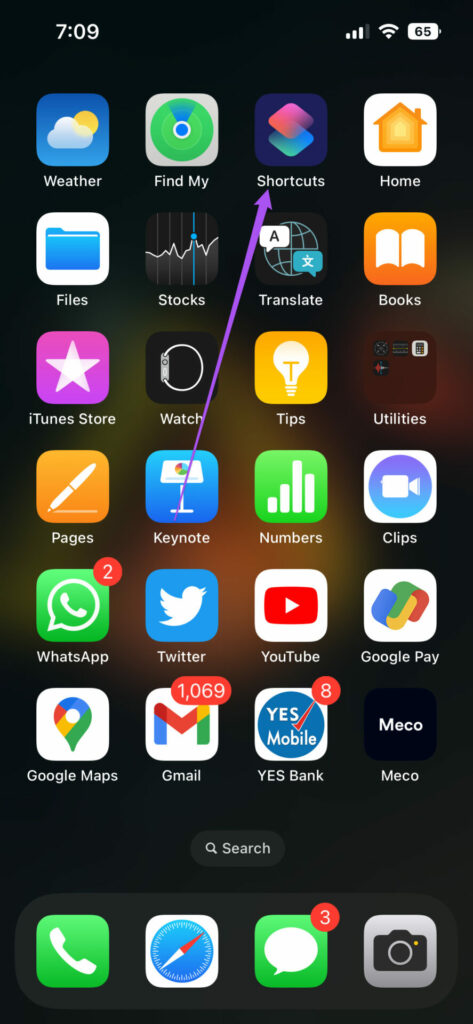
Passaggio 6: tocca Automazione in basso.
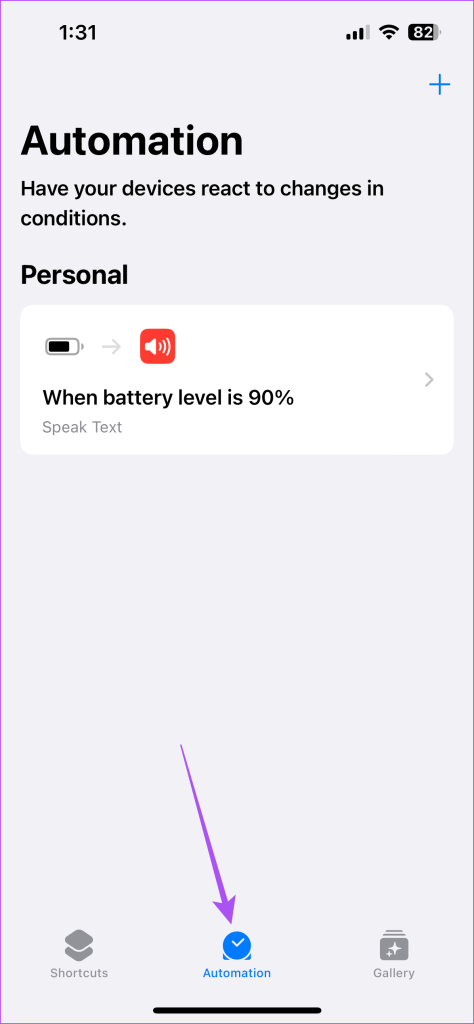
Passaggio 7: seleziona l’icona Più nell’angolo in alto a destra e seleziona Crea automazione personale.
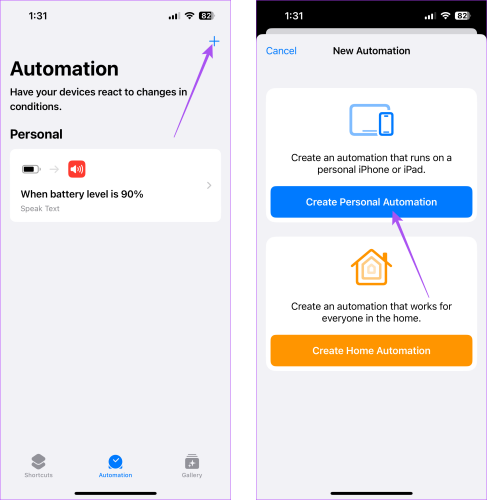
Passaggio 8: scorri verso il basso e seleziona App.
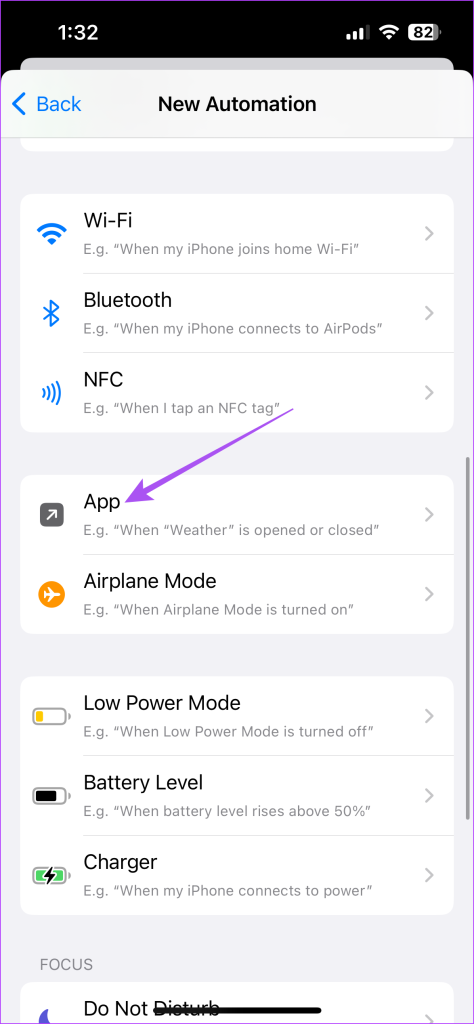
Passaggio 9: tocca Scegli e seleziona Messaggi dall’elenco delle app.
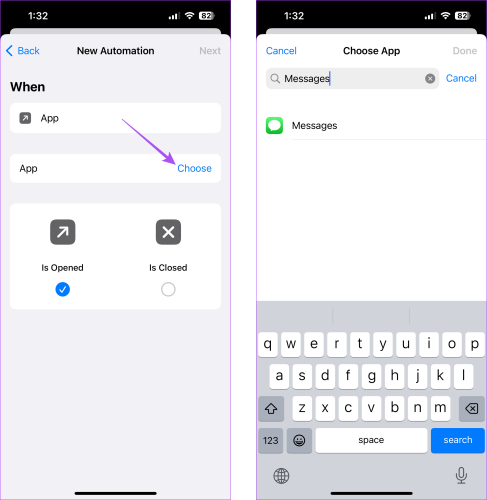
Passaggio 10: tocca Avanti e seleziona Aggiungi azione.
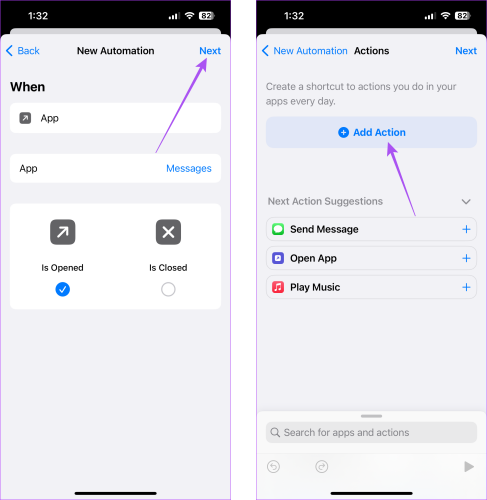
Passaggio 11: seleziona Avvia timer dall’elenco delle azioni.
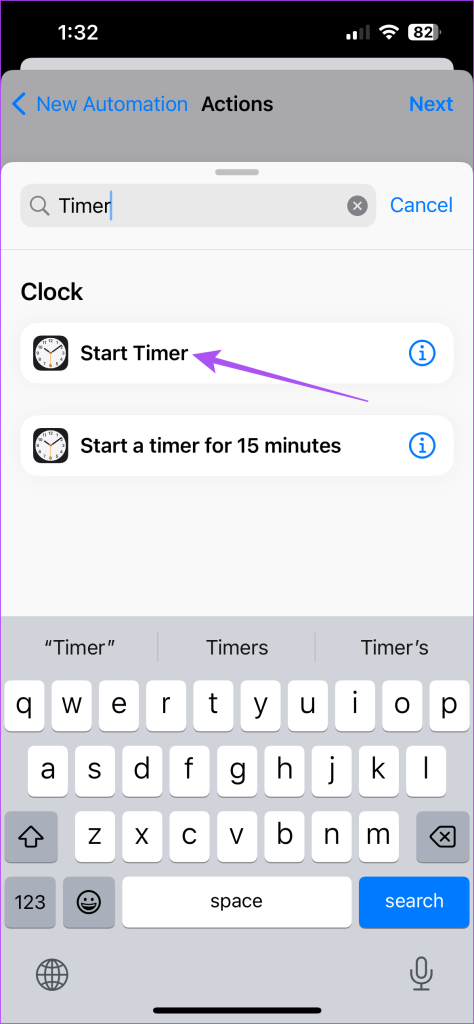
Passaggio 12: imposta il timer su 1 secondo e seleziona Avanti.
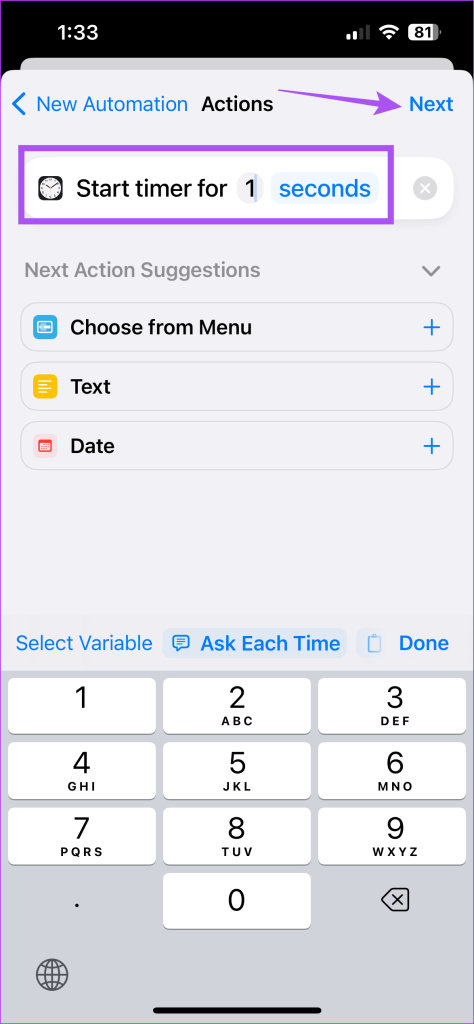
Passaggio 13: tocca l’interruttore per disattivare Chiedi prima di eseguire. Quindi, seleziona Non chiedere dal prompt.
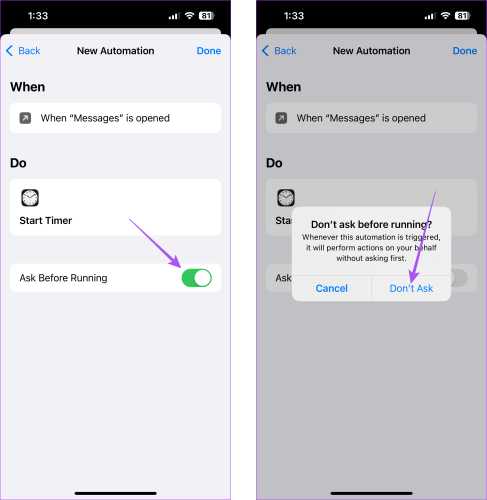
Passaggio 14: tocca Fine nell’angolo in alto a destra per confermare.

Quando qualcuno prova ad aprire l’app Messaggi, il tuo iPhone si bloccherà automaticamente e si sbloccherà solo utilizzando il tuo Face ID o il passcode.
5. Abilita l’autenticazione a due fattori
L’abilitazione dell’autenticazione a due fattori sul tuo ID Apple impedisce a chiunque di accedere ai tuoi messaggi sul web. Ecco come abilitarlo utilizzando il tuo iPhone o iPad.
Passaggio 1: apri l’app Impostazioni sul tuo iPhone o iPad.
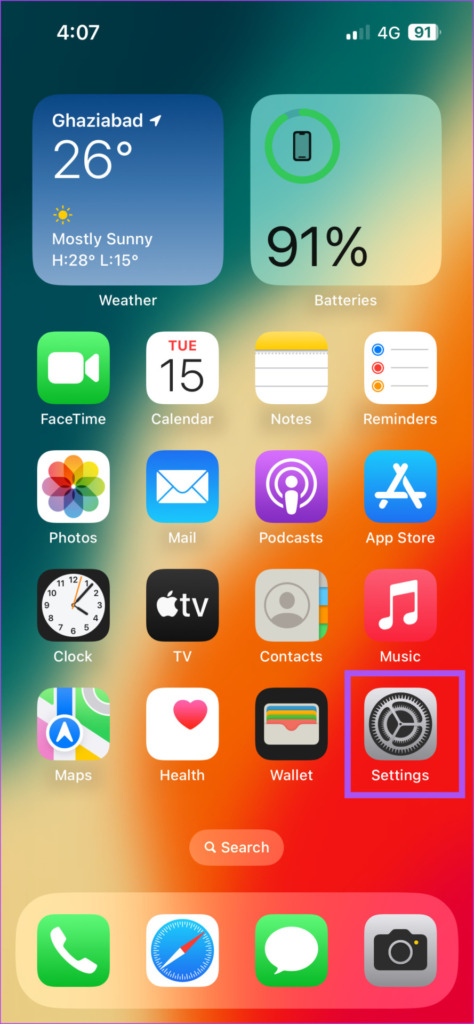
Passaggio 2: tocca il nome del tuo profilo.
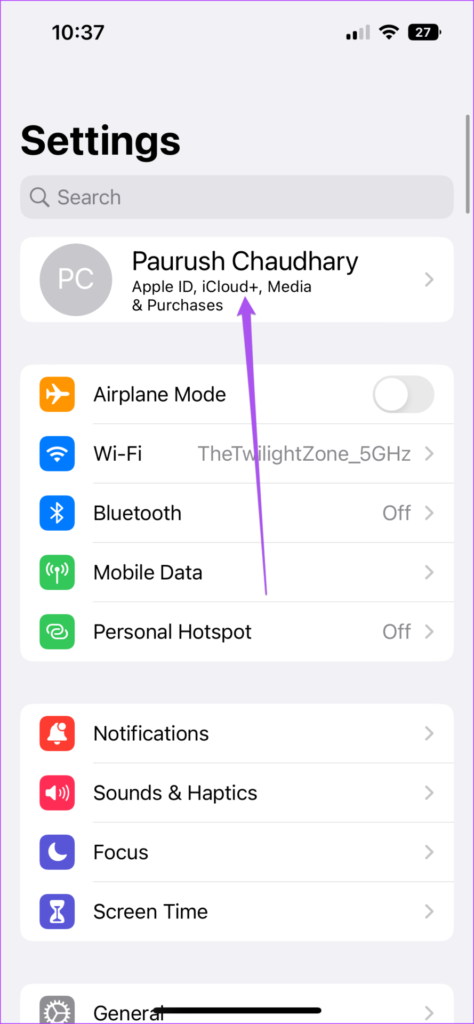
Passaggio 3: seleziona Password e sicurezza.
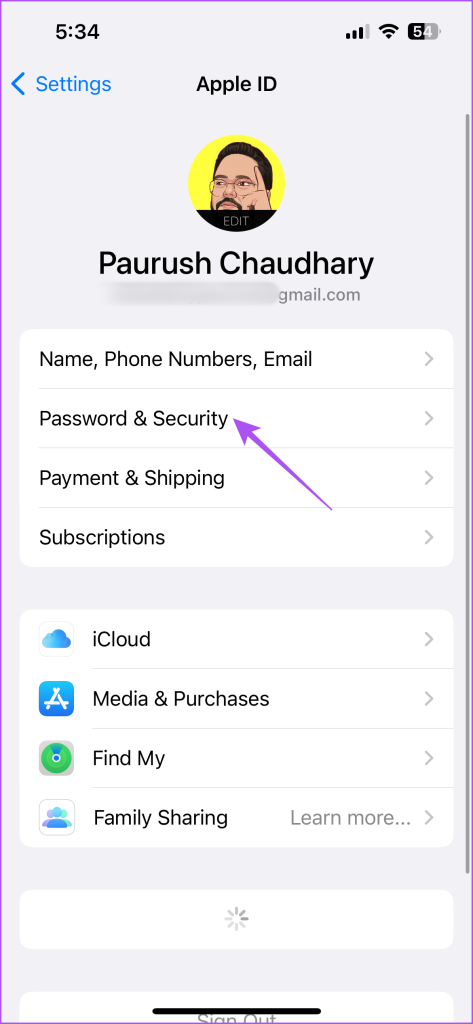
Passaggio 4: abilita l’autenticazione a due fattori.
Quando imposti l’autenticazione a due fattori, avrai bisogno della password del tuo dispositivo e di un codice a 6 cifre inviato al tuo numero di telefono o ad altri dispositivi Apple utilizzando lo stesso ID Apple. In alternativa, puoi utilizzare la chiave di sicurezza che puoi generare dopo aver abilitato l’autenticazione a due fattori.
Blocca l’app Messaggi
In questo modo puoi bloccare l’app Messaggi sul tuo iPhone e proteggi le tue conversazioni da accessi indesiderati. Puoi anche leggere il nostro post se vedi notifiche di badge errate nell’app Messaggi sul tuo iPhone.